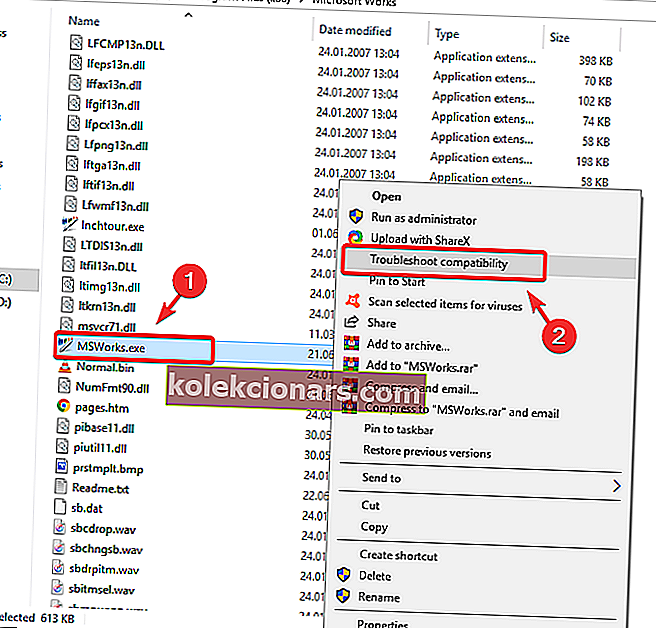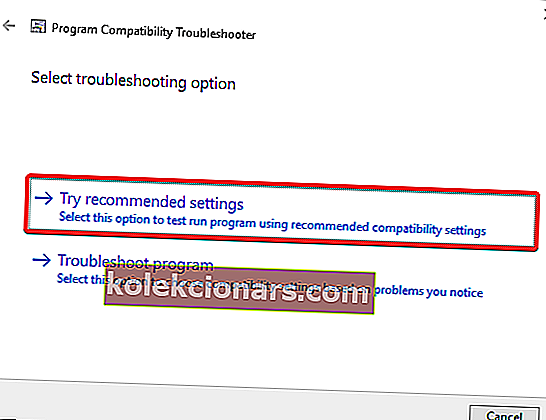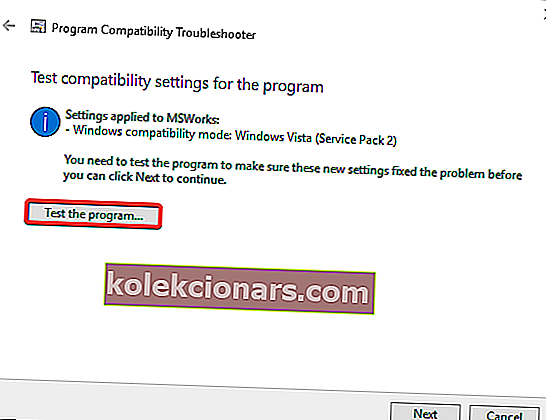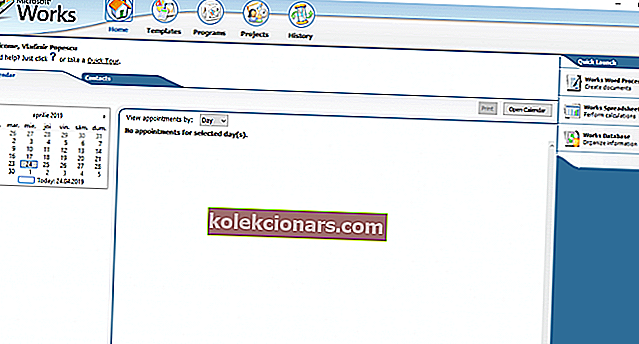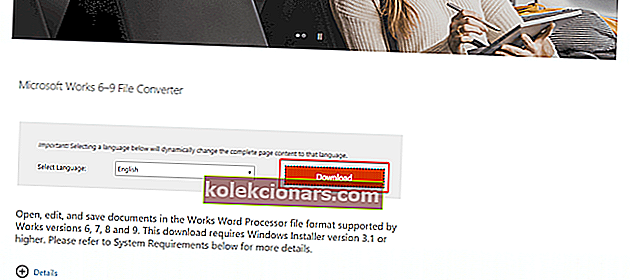Ste že poskusili uporabiti MS Works v sistemu Windows 10? Morda je težje, kot si mislite. Čeprav je Microsoft uknil Delo, nekateri uporabniki še vedno raje uporabljajo to programsko opremo namesto MS Office zaradi enostavnosti in ravni prilagajanja.
V tem članku bomo preučili nekaj metod, ki vam bodo omogočile, da zaženete MS Works (če že imate namestitveni CD ali je v računalniku nameščena programska oprema) ali pretvorite datoteke iz datoteke .WPS v obliki datoteke Works v bolj združljiva oblika, ki jo lahko odprete v Open Office, Libre Office ali Microsoft Office. Preberite, če želite izvedeti, kako to storiti.
Kako zagnati Microsoft Works v sistemu Windows 10? Čeprav je Microsoft Works ukinjen, ga lahko še vedno zaženete v sistemu Windows 10, tako da datoteko MSWorks.exe nastavite tako, da se izvaja v združljivem načinu. Datoteke .WPS lahko pretvorite tudi z namenskim pretvornikom datotek Microsoft Works.
Kako lahko uporabljam Microsoft Works v sistemu Windows 10?
- Zaženite izvršljivo datoteko MS Works v združljivem načinu
- Pretvori datoteke MS Works (WPS)
1. Zaženite izvedljivo datoteko MS Works v združljivem načinu
Opomba: Ta metoda velja samo, če že imate namestitveni CD Microsoft Works ali če je ta programska oprema že nameščena v računalniku
- Pomaknite se do mape, ki vsebuje izvršljivo datoteko za Microsoft Works (C:> Programske datoteke (x86)> Microsoft Works)
- Z desno miškino tipko kliknite datoteko MSWorks.exe in izberite Odpravljanje težav z združljivostjo.
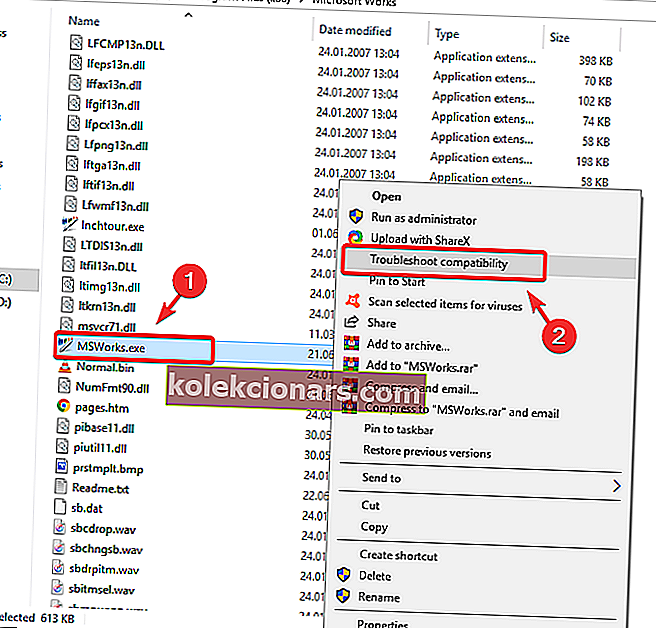
- Orodje za odpravljanje težav samodejno zazna najboljši način združljivosti.
- Ko je ta postopek končan, izberite Poskusi priporočene nastavitve.
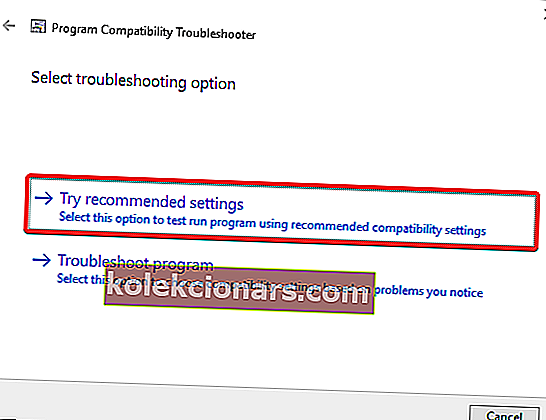
- Kliknite Preizkusi program .
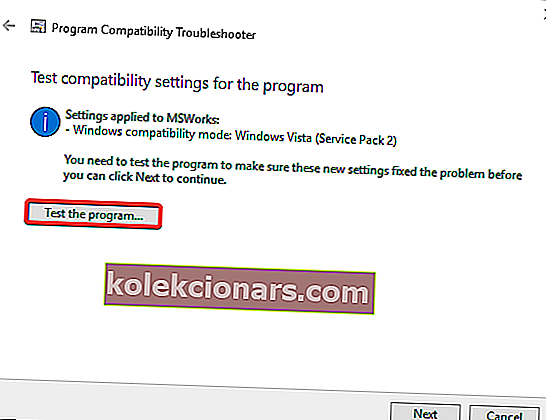
- S tem se bo zagnala aplikacija MS Works .
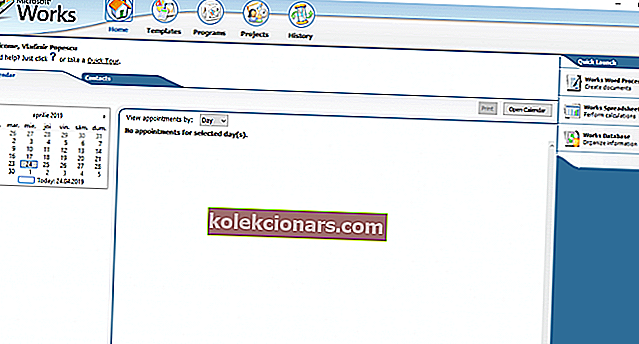
2. Pretvori datoteke MS Works (WPS)
MS Office
Ta pretvornik vam omogoča odpiranje, urejanje in shranjevanje datotek v obliki programa Word Word Processor.
- Prenesite pretvornik datotek Microsoft Works 6-9.
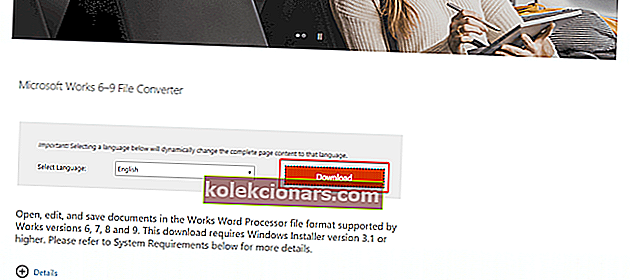
- Namestite pretvornik Microsoft Works v računalnik.
Opomba: Če želite, da ta popravek deluje, v računalniku že namestite Microsoft Office.
Odprite Office

Datoteke MS Works lahko enostavno pretvorite v format Open Office z uporabo spletnega pretvornika, imenovanega Zamzar.
- Ko je spletno mesto odprto, kliknite Izberi in se pomaknite do mesta datoteke, ki jo želite pretvoriti, izberite jo in kliknite Odpri .
- Nato izberite izbrano obliko izhodne datoteke.
- V besedilno polje vnesite svoj e-poštni naslov.
- V oknu za potrditev kliknite Pretvori in V redu, da datoteko naložite v Zamzar.
- Zamzar bo prejel e-poštno sporočilo s povezavo, ki jo je mogoče klikniti, na stran za prenos pretvorjene datoteke.
- Kliknite Prenos in izberite mesto prenosa novo pretvorjene datoteke.
Po končanem postopku boste lahko odprto datoteko odprli v programu Open Office.
Urad Libre

Če imate v računalniku že nameščen program Libre Office, sledite tem korakom:
- Odprite Libre Office, kliknite Datoteka in izberite Shrani kot .
- Pomaknite se do poti, na katero želite shraniti datoteko.
- Kliknite spustni meni Vrsta datoteke in izberite obliko, ki jo želite uporabiti za datoteko v RTF, DOC ali ODT.
- Za pretvorbo datoteke kliknite Shrani .
- Po končanem postopku lahko pretvorjene datoteke normalno odprete.
V tem članku smo raziskali hiter način za zagon programa MS Works v računalniku z operacijskim sistemom Windows 10 in tudi način pretvorbe datotek WPS v katero koli Officeovo programsko opremo, ki jo uporabljate.
V spodnjem oddelku za komentarje vas prosimo, da nas obvestite, če vam je bil članek v pomoč.
PREBERITE TUDI:
- Microsoft Office uporabnikom omogoča večji nadzor nad skupnimi podatki
- Prenesite posodobitve Officea za marec 2019 in prejmite najnovejše popravke
- Kaj storiti, če čarovnik za aktiviranje Microsoft Office ne bo deloval